iOS 15 에서 사진 메타데이터를 편집하는 방법을 알고 있으면 유용할 것입니다. 결국, iPhone에서 사진을 찍을 때 메타데이터라는 설명 정보도 수집되어 함께 저장되며 정보를 더 잘 제어할 수 있는 것이 좋습니다.
iOS의 경우 메타데이터를 사용하면 사용한 iPhone 모델의 세부 정보와 렌즈 정보, 파일 크기, 형식 및 해상도가 포함되어 있지만 이미지를 언제 어디서 촬영했는지 확인할 수 있습니다.
이러한 데이터는 교환 가능한 이미지 파일 형식으로 저장되며 이제 iOS 15(및 iPadOS 15 ) 덕분에 앱을 설치하지 않고도 일부 데이터를 변경할 수 있습니다. 날짜, 시간 및 위치를 편집하여 실수를 수정하거나 공유된 이미지를 더 비공개로 만들 수 있습니다. 결국 사진을 찍은 시간과 장소를 정확히 보여주고 싶지 않을 수도 있습니다.
- iOS 15 검토 : 더 나은 iPhone 경험
- iOS 15에서 FaceTime 통화를 예약하는 방법은 다음과 같습니다.
여기에서 수행 방법을 살펴보지만 먼저 기기를 iOS 15로 업그레이드해야 합니다. 어떻게 해야 할지 잘 모르겠는 경우 iOS 15를 다운로드하는 방법 에 대한 별도의 가이드가 있습니다 .
이 단계는 자신의 장치(iPhone, iPod Touch 또는 iPad)로 찍은 사진이나 가져온 사진에 적용됩니다.
iOS 15에서 사진 메타데이터를 편집하는 방법: 날짜 및 시간 변경
1. iPhone을 iOS 15로 업데이트했다고 가정하고 사진 앱을 시작한 다음 변경하려는 이미지를 선택합니다 .
2. 그런 다음 화면 하단에 있는 "i" 아이콘을 탭하거나 이미지를 위로 스와이프합니다 .
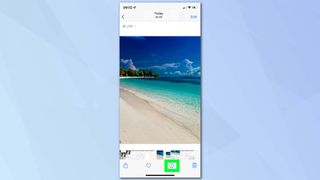
3. 이미지를 처음 촬영한 날짜와 시간이 표시됩니다. 메타데이터 변경을 시작하려면 "조정"을 누릅니다 .

4. 이제 날짜 변경을 시작할 수 있습니다 . 새 날짜가 현재 화면에 표시된 날짜와 같은 달에 속하는 경우 변경하려는 날짜를 탭하면 됩니다 .
월 및 연도를 변경 하려면 왼쪽 및 오른쪽 방향 화살표를 사용하거나 캘린더 자체에서 왼쪽 및 오른쪽으로 스와이프 할 수 있습니다 . 또한 현재 표시된 월/연도 옆의 화살표를 탭하고 캐러셀을 사용하여 원하는 날짜를 빠르게 찾을 수 있습니다.
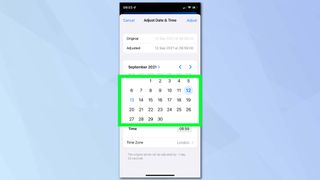
5. 시간을 변경할 수도 있습니다 . 회색 상자에 표시된 원래 시간을 탭 하고 캐러셀에서 위아래로 스와이프하면 원하는 시간을 찾을 수 있습니다.
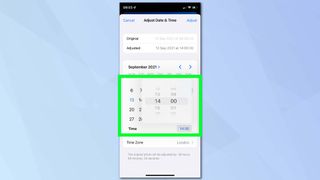
6. 시간대를 변경할 수도 있습니다 . 현재 시간대를 탭 하고 검색 표시줄에 다른 위치를 입력합니다 . 그런 다음 결과 목록에서 가장 근접하게 일치하는 항목을 누릅니다 .
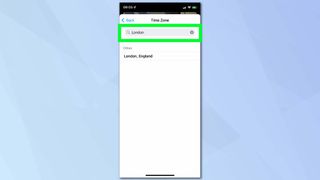
7. 변경 사항이 만족스러우면 오른쪽 상단 모서리에 있는 "조정"을 누릅니다 .
8. 마음이 바뀌면 이 모든 단계를 반복하여 변경할 수 있습니다. 원래 메타데이터로 돌아가려면 오른쪽 상단 모서리에 있는 "되돌리기"를 탭하는 옵션이 있습니다.
iOS 15에서 사진 메타데이터를 편집하는 방법: 위치 변경
1. iOS 15에서 사진 앱을 실행 하고 변경하려는 이미지를 선택합니다.
2. 화면 하단에서 지도를 엿볼 수 있어야 합니다. 위로 스와이프하여 지도를 보고 조정 을 탭합니다 . 지도가 표시되지 않으면 카메라 앱의 위치 서비스를 끈 것일 수 있습니다. 이를 변경하는 방법을 알아 보려면 아래 지침을 참조하십시오.
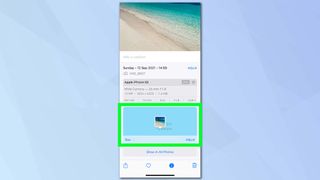
3. 이미지가 촬영된 위치를 숨기려면 위치 없음 을 누릅니다 . 그렇지 않으면 화면 상단의 검색 표시줄에서 새 위치를 검색합니다 . 제안은 Apple 지도에서 이루어집니다. 새 위치를 탭하면 사진의 메타데이터에 자동으로 포함됩니다.
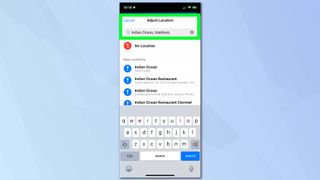
사진을 찍을 때 위치 메타데이터를 포함하는 방법
1. 위치 메타데이터는 카메라 앱이 내 위치에 액세스하도록 허용한 경우에만 사진에 포함됩니다. 확인하려면 iOS에서 설정 앱을 열고 '개인정보 보호'를 탭하세요 .
2. 먼저 "위치 서비스"를 누르고 켜져 있는지 확인합니다. 그런 다음 화면을 아래로 스크롤하고 "카메라"를 누릅니다 .
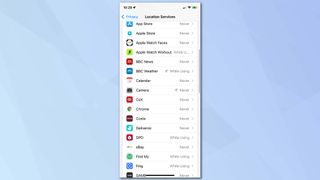
3. "앱 사용 중"을 선택합니다 . 토글 스위치를 사용하여 정확한 위치를 사용하려는 경우 표시 할 수도 있습니다 . 이 기능을 끄면 대략적인 위치만 사용합니다.
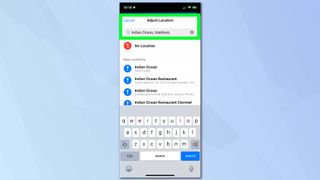
iOS 15에서 사진 메타데이터를 편집하는 방법: 여러 이미지에서 날짜, 시간 및 위치 변경
1. 편집하고 싶은 사진이 많은 경우(아마도 모두 단일 이벤트와 관련된 것일 수 있음) 사진 앱을 실행하고 "선택"을 누릅니다 . 이제 메타데이터를 변경하려는 모든 사진을 누를 수 있습니다.
2. 이제 화면 하단의 "공유" 버튼을 누르고 위로 스와이프합니다 .
3. "날짜 및 시간 조정"을 누르 거나 "위치 조정"을 누르십시오 . 둘 다 위 섹션에서 설명한 것과 동일한 방식으로 작동합니다.
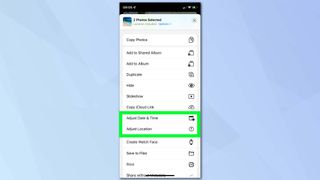
더 많은 iOS 15 힌트 및 사용 방법
iOS에 대한 더 많은 가이드를 보려면 iOS 15에서 라이브 텍스트를 사용하는 방법 , iOS 15에서 알림 요약을 설정하는 방법 , iOS 15에서 Visual Look Up을 사용하는 방법 , 빠른 시작을 사용하여 iPhone 13을 설정하는 방법 , iOS 15에서 Focus 모드를 사용하는 방법 , iOS 15 FaceTime에서 SharePlay를 사용하는 방법 , Photoshop에서 그림자 효과를 추가하는 방법 , Photoshop에서 배경을 추가하는 방법 등이 간단한 단계입니다.
